こんにちは。生涯挑戦!をモットーにシニア世代を応援する、こうちゃんです。
家で過ごす時間が増えたことで、プライベートでも仕事でもzoomをつかった会合や会議に参加したり、主催したりする機会も増えています。
Zoomのデフォルトの設定だと周辺のノイズを自動的に除去するようになっています。参加者の声以外の小さなノイズを取り除くことで音声を聞きやすくするためです。
ところが、PCやスマホの内蔵/外付けマイクから遠くなったり、歌や楽器の音をzoomで聴かせようとするときに、ノイズだと判断されて聞こえなくなってしまうという問題があります。
それを避けるためには音声の設定を変える必要があります。
この記事では、特に歌や楽器の演奏の音を途切れなく相手に届けるためのZoomの設定について紹介します。
■zoomで音声が途切れる問題に困らない「オリジナルサウンド」をオン設定方法(PC)
まずはPCでの設定方法です。Zoomのバージョンによって変わる可能性があります。ここではver5.6.4での設定方法を紹介します。
・歯車マークから、オーディオ設定を開く
・「ミーティング内オプションをマイクから”オリジナルサウンドを有効化”に表示」にチェック
・背景雑音を抑制:デフォルトの「自動」を「低」にチェック
・「ミーティング内オプションを表示して”オリジナルサウンド”を有効にします」にチェック
・高忠実度音楽モードとエコー除去にチェック
・ステレオマイクを使用している場合は、ステレオオーディオにチェック。
私の場合はモノラルなのでここはチェックをしてません。
図で示します。
歯車マークからオーディオをタップします。

こちらが、必要なところにチェックを入れたところです。

このように設定しておくことで、音声や音が途切れる問題がなくなります。通常の音声のみのミーティングの場合はここまでは不要です。Zoomを使って歌や楽器を演奏するときに音を途切れないようにするための設定です。
ちなみにこのマイクを使っています。話すにしても楽器にしても音質は良いです。
次にスマホの場合の設定です。
■zoomで音声が途切れる問題に困らない「オリジナルサウンド」をオン設定方法(スマホとタブレット)
スマホの場合は
・Zoomを開き、歯車マークをタップ
・ミーティングをタップ
・オリジナルオーディオを使用をオンにする
・閉じるをタップ
以上で設定完了です。PCよりも分かりやすいです。
こちらがその画面です。


PCのように詳細設定はありませんでした。
タブレットもスマホと同様です。
■まとめ
PCやスマホの内蔵/外付けマイクから遠くなったり、歌や楽器の音をzoomで聴かせようとするときに、ノイズだと判断されて聞こえなくなってしまうという問題を避けるためのZoomの設定方法を紹介しました。
参考になれば嬉しいです。
ホットクックの離乳食レシピが本になりました。アンリミテッドだと無料で読めます。
アンリミテッドは30日間無料で登録できます。



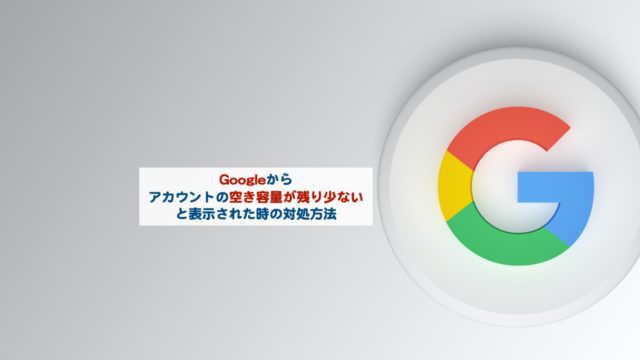
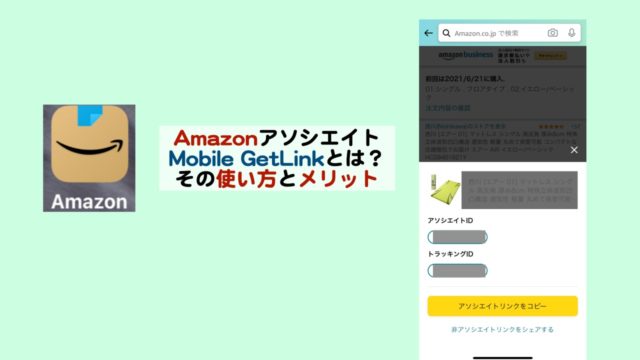















3年前に退職したシニア主夫です。私もエンジニアをしていましたが、早期退職して特許の日英翻訳に5年ほど従事して、今は英語のやり直しをしながら家のことをしています。
上記の内容でZoomのコンデンサーマイクの音途切れが解決できました。ありがとうございました。
今、以前習っていた二胡をオンラインレッスンで再開しようとセッティング中です。オーディオインターフェースとPCの相性があるようで苦戦しています。Zoomの画乱れは、ノートPCの電源コードを抜いてバッテリー駆動のみにすることでとりあえず解決しました。電源ノイズがUSB通信に影響しているようです。
Power様
コメントいただきありがとうございます。
Zoomの問題がある程度解決されたとのこと、
良かったです。
リタイヤされて英語翻訳、楽器がご趣味と
いうことで共通点が多いですね。
オーディオインターフェースの
問題も解決されることを祈っております。